La seguridad en la plataforma Windows no es un problema nuevo. Desde hace años las sucesivas versiones del sistema operativo de Microsoft han sido víctimas de las miras de los cibercriminales, un negocio que ya mueve más dinero que las drogas o las armas. Un problema que la mayoría de usuarios ya ha decidido combatir a través de un antivirus, gratuito o de pago. El propio Windows 7 cuenta con sus propias herramientas contra las incursiones no deseadas. Si no cuentas con un antivirus o no quieres descargar uno, te puede resultar muy útil contar con una primera barrera de defensa a través de las herramientas de Microsoft. Te contamos cómo utilizar las utilidades de Windows 7 para proteger al equipo.
Uno de los últimos en llegar pero que puede resultar muy útil, sobre todo si no has optado por una solución más elaborada, es utilizar el antivirus integrado de Microsoft, Windows Defender. Para acceder a la configuración de Windows Defender y otras opciones de seguridad de Windows 7 lo más útil es abrir el menú de inicio y el panel de control y luego introducir «seguridad» en la barra de búsqueda que está en la esquina superior derecha de la ventana.
Una vez allí, buscamos la opción Windows Defender y apretamos sobre ella. Si el servicio no está activado, hacemos click sobre «iniciar ahora». No es recomendable encender este servicio si ya contamos con un antivirus, ya que pueden estorbarse entre sí y al final resultar más nocivos que útiles. Una vez lo hemos iniciado podemos defender el equipo en tiempo real y realizar escaneos de manera regular. Existen tres tipos de escaneos: los rápidos, los completos y los personalizados. Si el antivirus de Windows encuentra una amenaza lo avisa al usuario mediante una pantalla de alerta y luego permite realizar tres acciones diferentes: poner el archivo en cuarentena para que no dañe al equipo, eliminarlo del sistema o dejarlo como está. Esas opciones se eligen a través de un menú desplegable que aparece a la derecha del nombre de la amenaza.
Otra de las herramientas que resultan útiles para proteger el equipo es el Firewall o cortafuegos. En la misma lista de la búsqueda en el panel de control hacemos click sobre el «Firewall de Windows». Podemos activar o desactivar el cortafuegos del sistema a través de la opción que aparece a la izquierda de la ventana (eso nos llevará a una nueva ventana en la que configuraremos el cortafuegos en el caso de estar utilizando una red pública o una red privada. La distinción entre ambas la decide el propio usuario a la hora de abrir la nueva conexión disponible (se memoriza en el caso de conexiones ya usadas). Además, podemos bloquear cualquier conexión entrante al equipo o avisar de cuando se producen estos eventos.
Por último, en el caso de que sea tu hijo el que utilice el ordenador, puedes utilizar la opción de control parental que aparece casi en la última posición de la lista para limitar el acceso de uno de los usuarios del sistema a páginas web de contenido adulto o juegos considerados violentos (según su rating o según el título y la temática).

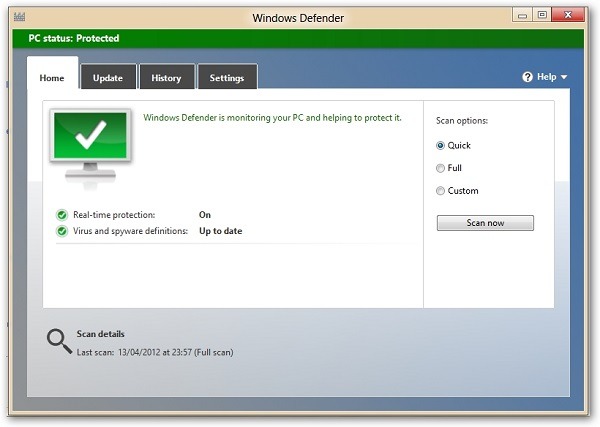
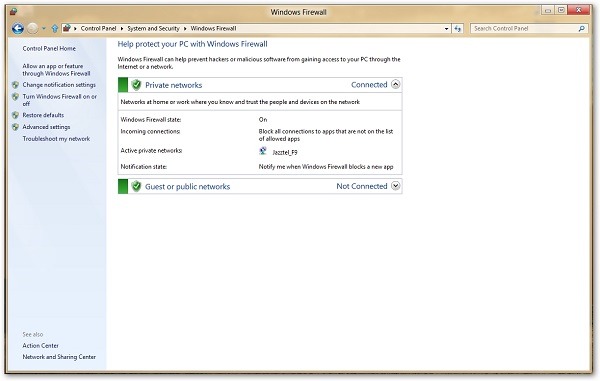



Una respuesta a “Cómo cambiar la configuración de seguridad en Windows 7”
El windows defender entorpece mas al sistema y windows queda mas indefenso y lerdo. No es por publicidad pero con el avast free y el cortafuegos de otro fabricante y complementos de seguridad y antipublicidad para el firefox ya estas casi hecho pero siempre y cuando no olvidar las actualizaciones importantes de windows. Para mi esa fue la solucion a muchos virus.